Cómo convertir PDF a MOBI online y sin conexión en 2025
Última actualización el 15/08/2025 porLuis en Tutoriales de Editor de PDF
Kindle es uno de los dispositivos favoritos para libros electrónicos debido a su ligereza y a su aspecto único que, de alguna manera, conserva los libros físicos en línea. MOBI y Kindle están relacionados entre sí porque MOBI sólo es accesible utilizando Kindle.
Aunque se puede acceder a otros formatos de ebook en Kindle, MOBI sigue siendo el favorito debido a la sensación de exclusividad que transmite. Además, muchos ebooks MOBI han sido moldeados de tal forma que los lectores pueden disfrutar de ellos como si estuvieran leyendo un libro físico. ¡No es de extrañar que muchos propietarios de Kindle prefieran convertir sus archivos de ebook a MOBI!
Si estás aquí buscando los métodos para convertir PDF a MOBI, no te preocupes porque este artículo enumerará los conversores que funcionan.
Convertir PDF a MOBI con herramientas online
Este artículo proporcionará conversores de PDF a MOBI en todos los dispositivos. Aquí se tratarán los conversores de Mac, Windows y online. En primer lugar, veamos los conversores online.
1. Pdf2mobi (En línea)
Como su nombre indica, Pdf2mobi es un conversor online que convierte el PDF a MOBI de forma rápida y sencilla. Lo único que tiene que hacer el usuario es subir los archivos PDF y esperar a que termine la conversión. Una vez realizada la conversión, los usuarios pueden descargar el archivo inmediatamente.
La ventaja de este conversor online es su capacidad para permitir a los usuarios convertir varios archivos y combinarlos. Los usuarios también pueden arrastrar y soltar los archivos según el orden de conversión que deseen.
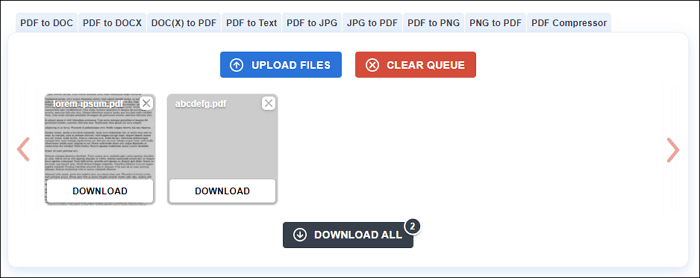
Estos son los pasos para convertir PDF a MOBI utilizando Pdf2mobi:
Paso 1. Ve al sitio web y sube los archivos.
Paso 2. Espera a que finalice la carga.
Paso 3. Puedes modificar el orden de los archivos si quieres cambiar el orden de conversión.
Paso 4. Haz clic en "Descargar" o en "Descargar todo".
2022 | Cómo convertir PDF a MOBI en línea y sin conexión [Formas gratuitas]
¡Aprende a convertir PDF a MOBI online y offline de forma gratuita en 2022!

2. Zamzar
Zamzar es un conversor online que ofrece un sinfín de conversiones, y una de ellas es la conversión de PDF a MOBI. Zamzar hace bien su trabajo, ya que la conversión nunca tarda más de un minuto (a menos que el tamaño del archivo sea grande). El sitio web también tiene las instrucciones en la misma página que la conversión, lo que permite a los usuarios ver las instrucciones de conversión.
Los que quieran subir archivos más grandes pueden hacerlo, pero tendrán que suscribirse al plan premium para ello. El plan Premium también ofrece otras funciones, como almacenamiento en línea y conversión prioritaria.
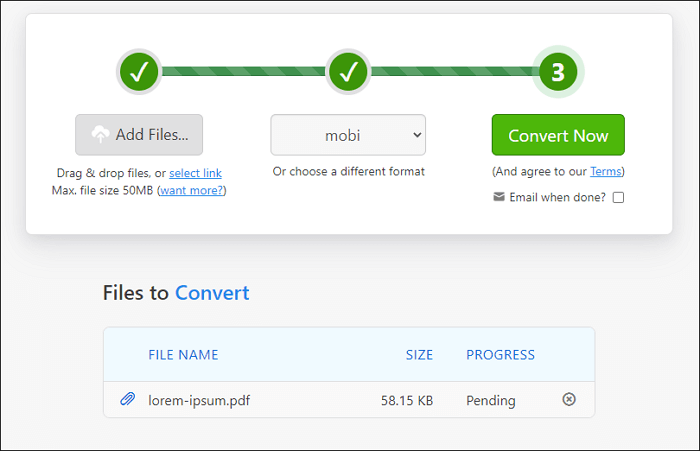
Estos son los pasos para convertir PDF a MOBI utilizando Zamzar:
Paso 1. Sube el archivo al sitio web.
Paso 2. Elige mobi como salida.
Paso 3. Haz clic en "Convertir ahora" y espera a que finalice la conversión.
Paso 4. Una vez finalizada la conversión, descarga el archivo.
Convertir archivos PDF a MOBI con software de escritorio
Hay veces en que algunos usuarios son reacios a convertir archivos online debido a preferencias de privacidad, lo que no les deja otra opción que instalar la conversión de PDF a MOBI en su escritorio. Aquí tienes algunos conversores que han demostrado su eficacia.
1. Filestar (Windows y Mac)
Filestar puede convertir archivos online, pero podemos llevar su conversor online a nuestro escritorio. Todo lo que tenemos que hacer es instalar el software de Filestar en nuestro dispositivo, ya sea Mac o Windows.
Lo más destacado de Filestar es su capacidad para convertir PDF a muchos archivos (más de cientos de ellos), pero puede hacer más que eso. El programa también ofrece la opción de dividir, fusionar, comprimir, proteger archivos PDF y muchas cosas más. ¡Incluso tiene la función de encriptación! Por sus características, se puede concluir que Filestar es un software PDF integral que mucha gente puede utilizar.
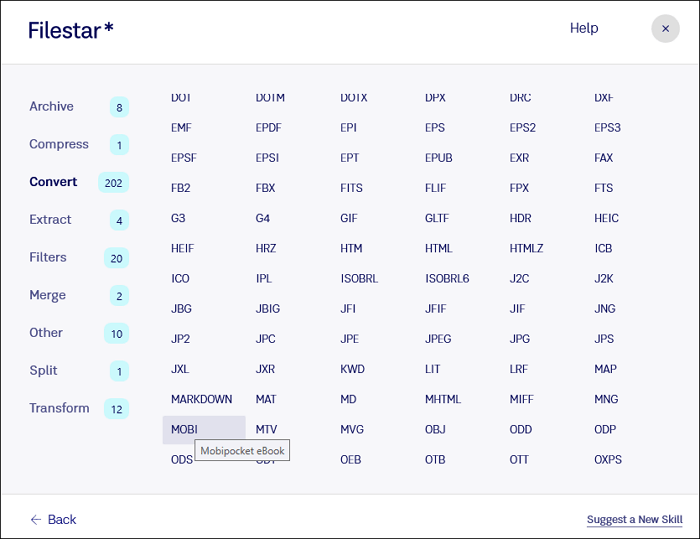
Estos son los pasos para convertir PDF a MOBI utilizando Filestar:
Paso 1. Sube el archivo a Filestar.
Paso 2. Escribe PDF a MOBI y deja que el sistema "instale" la conversión.
Paso 3. Si el paso dos no funciona, ve a "Ver todas las habilidades xxx .pdf", elige "Convertir" y "MOBI".
Paso 4. Haz clic en "Convertir" y deja que Filestar convierta el archivo sin problemas.
2. Calibre (Mac y Windows)
Calibre es un programa de gestión de libros electrónicos todo en uno que convierte entre múltiples formatos. Calibre convierte archivos y sirve de biblioteca, permitiendo a los usuarios editarlos y compartirlos fácilmente con otros. También puedes utilizarlo para sustituir a Kindle como lector de libros electrónicos. También puedes descargar revistas a Calibre si están disponibles en Internet.
El tamaño de la descarga es una cuestión que los usuarios deben tener en cuenta. Cuanto mayor sea el tamaño del archivo, más tardará en convertirse. El programa también es propenso a bloquearse si conviertes archivos grandes. Por tanto, los usuarios deben ser cautelosos.

Estos son los pasos para convertir PDF a MOBI utilizando Calibre:
Paso 1. Busca tu PDF en la biblioteca de Calibre.
Paso 2. Mira en la parte superior del programa y haz clic en "Convertir" en su barra de herramientas.
Paso 3. Elige MOBI como salida y haz clic en "Aceptar". ¡La conversión está hecha!
Recomendación: Un convertidor/editor de PDF todo en uno para Windows
Antes de convertir un archivo PDF a MOBI, los usuarios pueden editarlo con EaseUS PDF Editor. Como su nombre indica, EaseUS PDF Editor es un editor con múltiples funciones. Desde editar PDFs hasta añadir nuevos elementos, todo está ahí. Y lo que lo hace mejor, el proceso realizado en el software no hará que el resultado pierda su calidad original.
Las funciones de EaseUS PDF Editor son variadas. Soporta la conversión desde y a PDF. Por ejemplo, si puede ayudarte a convertir PDF a Word, convertir Excel a PDF, etc. Antes de convertir, los usuarios pueden retocar el PDF añadiendo nuevas imágenes, texto e incluso firmas digitales. Si te preocupa que alguien pueda ver el archivo, no te preocupes porque puedes bloquearlo con una contraseña. Esto evitará que otros lo vean.
Algunas características de EaseUS PDF Editor:
- La posibilidad de crear un nuevo archivo PDF desde cero
- Escaneado OCR preciso
- Libertad para editar páginas de archivos PDF
- Función para añadir nuevos formularios de elementos en PDF existentes
- Comentarios y marcadores
Conclusión
En una palabra, convertir PDF a MOBI no es tan difícil como pensabas si has encontrado una herramienta adecuada. Para realizar más ediciones en tu archivo PDF, puedes descargar y utilizar EaseUS PDF Editor.




